Minecraft Launcher предоставляет доступ к нескольким играм Minecraft, он поможет вам иметь доступ ко всем вашим играм Minecraft из одного места. Если вы один из тех, кто увлекается этой игрой и столкнулся с проблемой «Minecraft Launcher в настоящее время недоступен в вашей учетной записи с кодом ошибки 0x803F8001». Разве это не расстраивает?
Эта ошибка возникает, когда человек пытается запустить лаунчер Майнкрафт и, очевидно, из-за этого не может продолжить игру. Но эту ошибку можно легко решить. Давайте посмотрим, как это решить в этой статье.
Способ 1: проверьте дату, время и регион
Убедитесь, что дата, время и регион установлены в соответствии с текущим регионом и часовым поясом. Есть возможность установить его автоматически.
Шаг 1: Открытым Настройки с использованием Окна + я ключи одновременно. Нажмите на Время и язык.
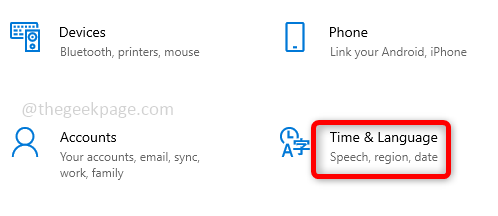
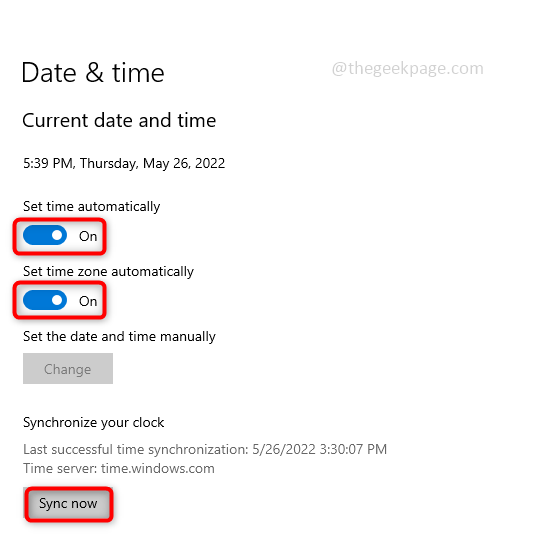
Как установить новый Minecraft Launcher (Microsoft Store) (2K)
Шаг 2: в разделе Дата и время справа включить в Установить время автоматически а также Установить часовой пояс автоматически нажав на переключатель. Также нажмите на Синхронизировать сейчас вариант. Теперь проверьте, решена ли проблема.
Способ 2: сбросить приложение Microsoft Store
Иногда приложение Microsoft Store не может обновить приложения, из-за чего у пользователя могут возникнуть проблемы при доступе к приложениям. Сбросьте приложение Microsoft Store и проверьте, решается ли проблема.
Шаг 1: если вы вошли в свою учетную запись Microsoft, сначала выйдите из нее, а затем выполните дальнейшие действия. Чтобы выйти, откройте Бежать подсказка с использованием Виндовс + Р клавиши одновременно и введите MS-Windows-магазин: хит войти.
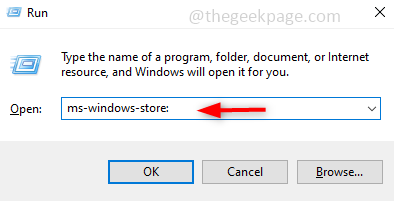
Шаг 2: Справа нажмите на свой профиль и нажмите на выход.
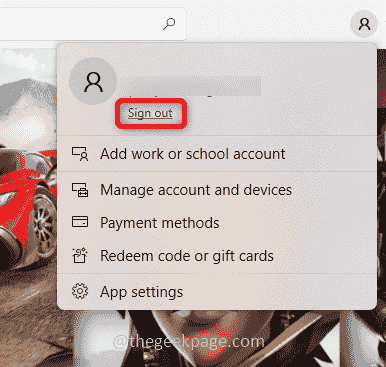
Шаг 3: Теперь откройте Настройки с использованием Окна + я ключи одновременно. Нажмите на Программы.
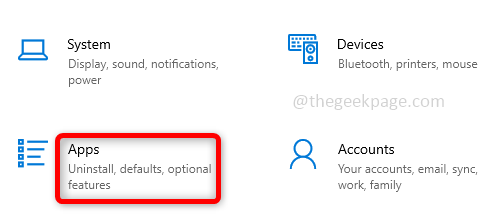
Шаг 4: С правой стороны под Приложения и функции, в строке поиска введите Магазин Майкрософт и когда он появится в списке, нажмите на него. Расширенные опции появится ниже, нажмите на него.
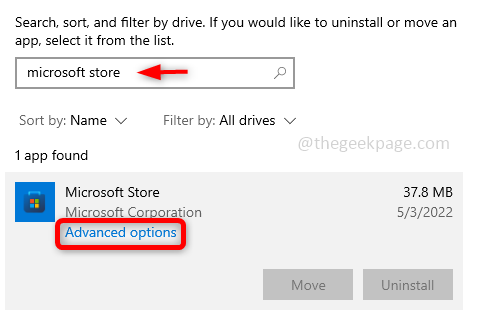
Шаг 5: В появившемся окне прокрутите вниз и нажмите кнопку Перезагрузить кнопка. Появится всплывающее окно, нажмите на перезагрузить.
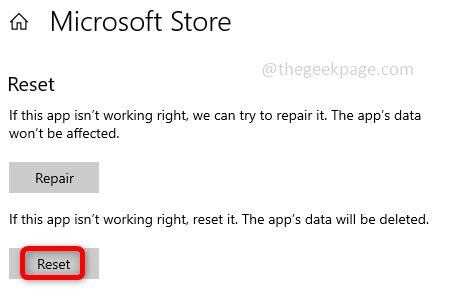
Шаг 6: перезагрузите систему и проверьте, устранена ли ошибка.
Способ 3: проверить наличие обновлений
Всегда обновляйте свою систему и обновляйте приложения до последних версий, когда это необходимо. Могут быть частые выпуски с исправлениями ошибок и важными обновлениями, которые могут потребоваться для успешной работы любого конкретного приложения.
Решение проблемы запуска Minecraft на Windows 10/11! Не открывается Minecraft? Решение тут!
Проверить наличие обновлений Windows
Шаг 1: Открытым Настройки с использованием Окна + я клавиши одновременно и нажмите на Обновление и безопасность.
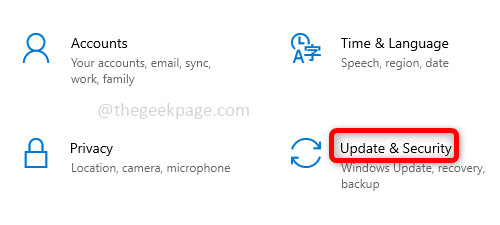
Шаг 2: С правой стороны нажмите на Проверить наличие обновлений. Если есть обновления, установите их.
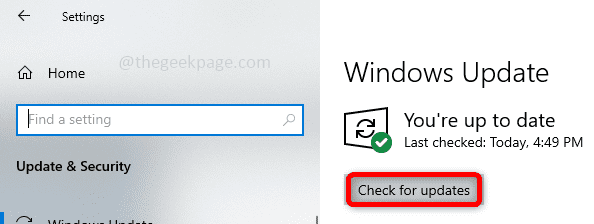
Включите обновления приложений Microsoft Store и проверьте наличие обновлений игры.
Шаг 1: Открой Бежать подсказка с использованием Виндовс + Р клавиши одновременно и введите MS-Windows-магазин: и ударил войти. Откроется Магазин Microsoft.
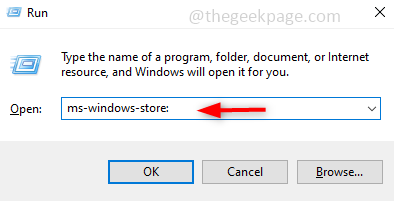
Шаг 2: Справа нажмите на свой профиль и нажмите на Настройки приложения.
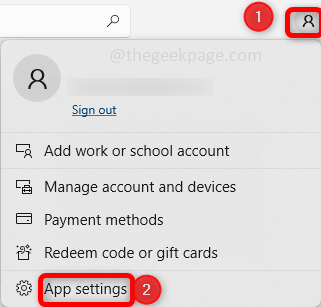
Шаг 3: в настройках приложения включитьПриложениеобновления нажав на переключатель. Это позволяет автоматически обновлять приложение.
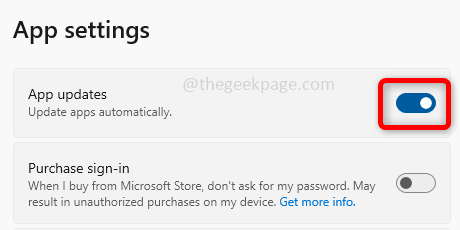
Шаг 4: в левом нижнем углу окна Microsoft Store есть опция под названием Библиотека нажмите здесь. С правой стороны есть Получайте обновления кнопка нажмите на нее.
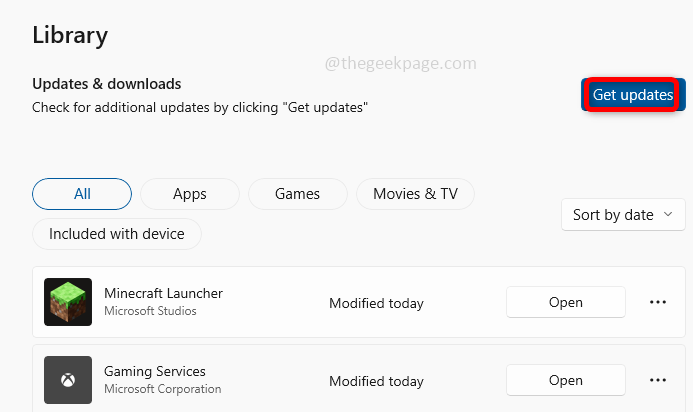
Шаг 5: Если есть какие-либо обновления, они будут установлены. Теперь проверьте, устранена ли ошибка.
Метод 4: переустановите программу запуска Minecraft из магазина Microsoft.
Если ни один из вышеперечисленных методов не работает, попробуйте удалить существующий и переустановить программу запуска Minecraft из приложения Microsoft Store. Многие пользователи считают это эффективным методом использования программы запуска и плавной игры в Minecraft без каких-либо проблем.
Шаг 1: удалить программу запуска Minecraft. Для этого, введите лаунчер майнкрафт в строка поиска виндовс, и когда он указан щелкните правой кнопкой мыши на нем и выберите Удалить.
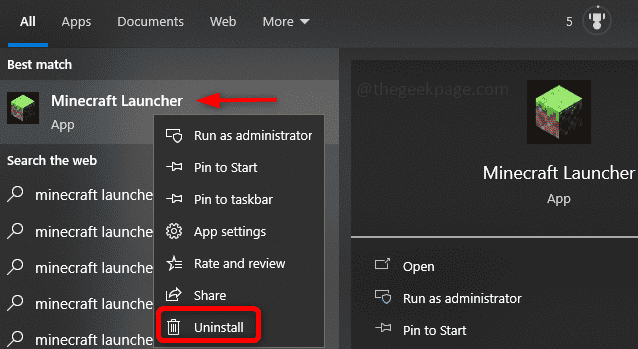
Шаг 2: Запустить снова ваш компьютер и перейдите в Microsoft Store. Для этого откройте Бежать подсказка с использованием Виндовс + Р клавиши одновременно и введите MS-Windows-магазин: хит войти.
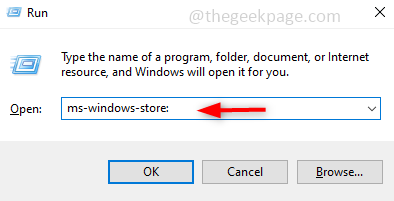
Шаг 3: Войти в свою учетную запись Microsoft, для этого нажмите кнопку профиль который находится справа и выберите Войти. Укажите данные своей действующей учетной записи Microsoft и войдите в систему.
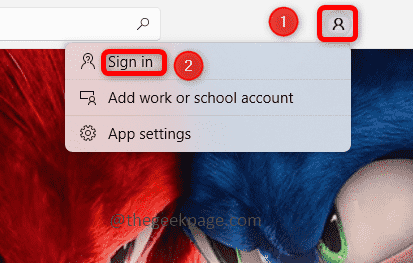
Шаг 4: в магазине Майкрософт поиск бар, который находится вверху, введите Лаунчер Майнкрафт и ударил войти. Появится программа запуска Minecraft, нажмите на кнопку Получить Кнопка установит лаунчер, это может занять некоторое время.
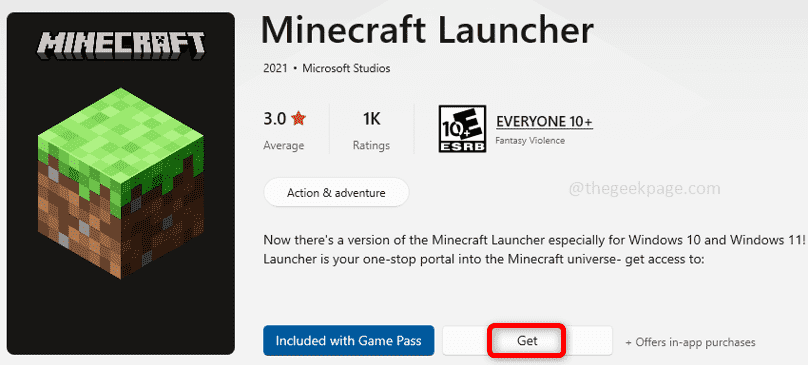
Шаг 5: После установки нажмите на Играть в кнопка. Теперь проблема будет решена, и вы сможете продолжить игру Minecraft.
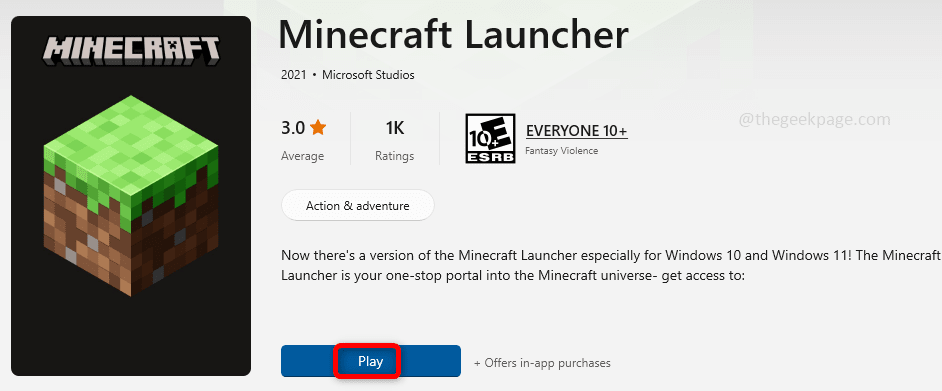
Вы также можете загрузить этот инструмент для ремонта ПК, чтобы найти и устранить любую проблему с ПК:
Шаг 1 — Загрузите Restoro PC Repair Tool отсюда
Шаг 2 — Нажмите «Начать сканирование», чтобы автоматически найти и устранить любую проблему с ПК.
Вот и все! Надеюсь, эта статья помогла вам решить ошибку. Спасибо и приятного чтения!!
Windows 10 — стр. 11 Как Клавиатура Почта Сеть Офис Обновлять Windows 10 Камера Ошибка Игры
Когда вы закончите свою работу, все, что вам нужно, — это выключить компьютер и заняться другими повседневными делами. Но когда вы нажимаете кнопку «Завершение работы», ваш компьютер скорее переход.
Windows 10 — Страница 10 Как Монтаж Офис Один диск Принтер Случайный Windows 10 Камера Хром Командная строка Отображать Ошибка Excel Игры
Восстановление системы — очень важная функция, которая приходит на помощь для решения любой проблемы в системе, когда все обходные пути и исправления не работают. Однако что мы можем сделать, когда.
Windows 10 — стр. 16 Как Монтаж Microsoft Word Сеть Безопасность Windows 10 Аудио Блютуз Браузер Хром Край Ошибка Игры
Средний срок службы жесткого диска составляет от трех до пяти лет. В течение своего жизненного цикла жесткий диск редко показывает сообщение об ошибке. Одно из таких сообщений об ошибке — «Hard dis.
- Gtx 1050
- Руководства по навигации в Интернете
- Руководства по сотрудничеству
- Программное обеспечение для гитары
- ГВИНТ
- ГВИНТ карточная игра
Источник: koroglutech.com
Minecraft ошибка 0x803f8001. Как исправить?

Если у вас возникла ошибка Minecraft Launcher 0x803f8001, вот как исправить ее на Windows 11 и 10.
Ошибка 0x803F8001 в Minecraft Launcher – это проблема, которую некоторые пользователи обсуждали на форумах поддержки. Пользователи говорят, что ошибка 0x803f8001 возникает, когда они пытаются запустить Minecraft Launcher. Некоторые пользователи также сообщили, что проблема возникает при попытке загрузить и установить Minecraft из MS Store.
Поскольку игроки не могут открыть Minecraft Launcher при возникновении ошибки 0x803f8001, они не могут играть в игру. Вы пытаетесь исправить ту же ошибку Minecraft? Если да, то, возможно, вы сможете исправить ошибку Minecraft Launcher 0x803f8001 в Windows 11/10 с помощью этих возможных решений.
Выйдите и снова войдите в Microsoft Store
Приложение Minecraft Launcher тесно связано с вашей учетной записью Microsoft Store. Выход из приложения MS Store и повторный вход в него могут решить некоторые проблемы и сбои синхронизации учетных записей.
Выйти и снова войти в Microsoft Store можно следующим образом:

- Откройте окно Microsoft Store из меню Пуск.
- Затем нажмите на изображение профиля в верхней части Microsoft Store.
- Выберите опцию Выйти.
- Снова щелкните по кругу профиля, чтобы выбрать пункт Войти.
- Выберите свою учетную запись Microsoft и нажмите Продолжить.
Обновление Windows
Кроме того, проблему может решить обновление вашей копии Windows:

- Нажмите комбинацию клавиш Win + I, чтобы открыть Настройки.
- Нажмите Обновление Windows в левой части приложения Настройки.
- Если на вкладке Windows Update отображаются необязательные обновления, щелкните опцию Загрузить и установить.
- Нажмите Проверить наличие обновлений, чтобы загрузить и установить все доступные обновления.
- Затем перезагрузите компьютер после обновления.
Запустите средство устранения неполадок приложений Windows Store
Поскольку Microsoft Launcher и MS Store являются приложениями UWP (Universal Windows Platform), решение может найтись в программе устранения неполадок Windows Store Apps. Средство устранения неполадок Windows Store Apps может устранить различные проблемы с приложениями, которые, к счастью, включают и эту ошибку 0x803f8001.
Вот как запустить средство устранения неполадок:

- Запустите Настройки, чтобы открыть вкладку Система.
- Нажмите на навигационные опции Устранение неполадок и Другие средства устранения неполадок в Настройках.
- Прокрутите вниз до Windows Store Apps и нажмите кнопку Run для этого средства устранения неполадок.
- Откроется средство устранения неполадок и выполнит сканирование на наличие проблем с приложением. Примените все предложенные им возможные решения.
Восстановление поврежденных системных файлов
Существует вероятность того, что поврежденные зависимости системных файлов для Microsoft Store вызывают ошибку 0x803f8001. Поэтому запуск сканирования System File Checker (SFC) через Командную строку для восстановления файлов может быть потенциальным решением ошибки 0x803f8001 для некоторых пользователей.
Ниже описано, как запустить сканирование SFC:
- Чтобы открыть окно поиска, нажмите одновременно клавиши Windows + S.
- Найдите Командную строку, введя cmd в строке поиска.
- Щелкните правой кнопкой мыши Command Prompt в результатах поиска и выберите опцию Запуск от имени администратора.
- Перед запуском сканирования System File Checker введите эту команду, нажмите Enter для выполнения: DISM.exe /Online /Cleanup-image /Restorehealth
- Затем введите эту команду и нажмите Return, чтобы запустить сканирование SFC: sfc /scannow
- Подождите, пока сканирование System File Checker не будет завершено на 100 процентов и не покажет какой-либо результат в окне командной строки.
Сброс Microsoft Store и Minecraft Launcher через Настройки
В приложении “Настройки” есть опция “Сброс” для приложений, при выборе которой данные приложений стираются. Поскольку эта опция может исправить неправильно работающие приложения, рекомендуется сбросить данные как для Microsoft Store, так и для Minecraft Launcher.
Сбросить данные приложений в Windows 11 можно следующим образом:

- Откройте Настройки с помощью горячей клавиши или из стартового меню.
- Выберите вкладку Приложения в Настройках.
- Нажмите Приложения и функции, чтобы просмотреть список приложений вашего компьютера.
- Затем нажмите кнопку с тремя точками для приложения Microsoft Store.
- Выберите Дополнительные параметры, чтобы появилась кнопка Сброс.
- Щелкните опцию Сброс. Выберите Сброс еще раз на запрос подтверждения.
- Обратите внимание, что вы также можете выбрать опцию Восстановить, которая находится чуть выше кнопки Сброс. Если сброс не помог, попробуйте выбрать опцию Восстановить для Microsoft Store.
- Повторите описанные выше действия для приложения Microsoft Launcher.
Сброс кэша Microsoft Store для исправления ошибки 0x803f8001
Ошибка Minecraft Launcher 0x803f8001 может возникнуть из-за поврежденного кэша Microsoft Store. Поэтому сброс поврежденного кэша может быть тем решением, которое вы ищете. Вы можете сбросить кэш Microsoft Store с помощью wsreset.exe следующим образом:

- Вызовите меню Power User с помощью сочетания клавиш Win + X.
- Откройте Выполнить, выбрав его в этом меню.
- Введите wsreset.exe в диалоговом окне Открыть.
- Нажмите OK, чтобы сбросить кэш Microsoft Store.
Переустановка Microsoft Store
Для устранения ошибки 0x803f8001 может потребоваться исправить поврежденную установку Microsoft Store. Переустановка Microsoft Store, скорее всего, устранит эту проблему. Однако вы не можете удалить это приложение через Настройки. Чтобы переустановить его, вам нужно будет ввести пару команд PowerShell, как показано ниже:
- Сначала откройте поисковую строку Windows и введите в нее ключевое слово PowerShell.
- Выберите Run as administrator для результата поиска PowerShell, чтобы запустить это приложение.
- Откройте PowerShell
- Чтобы удалить Microsoft Store, введите эту команду и нажмите Enter:
Get-AppxPackage -allusers *WindowsStore* | Remove-AppxPackage
- Перед повторной установкой MS Store перезапустите Windows.
- Вызовите PowerShell и введите эту команду:
et-AppxPackage -allusers *WindowsStore* | Foreach
- Нажмите клавишу Enter, чтобы переустановить Microsoft Store.
Переустановка Minecraft Launcher может исправить ошибку 0x803f8001
Многие пользователи подтвердили, что переустановка приложения Minecraft Launcher исправляет ошибку 0x803f8001. Так что, возможно, вам тоже стоит попробовать! Вот как вы можете переустановить Minecraft Launcher:
- Откройте окно Настройки.
- Выберите Приложения > Приложения и функции, чтобы открыть список программ.
- Прокрутите вниз до Microsoft Launcher и нажмите на кнопку с тремя точками справа от этого приложения.
- Выберите опцию Uninstall, чтобы удалить Microsoft Launcher.
- Перед переустановкой приложения щелкните опцию Перезапустить меню Пуск.
- Откройте Microsoft Store, нажав на ярлык этого приложения в меню Пуск.
- Введите Minecraft Launcher в поисковом инструменте MS Store.
- Нажмите Minecraft Launcher в результатах поиска.
- Нажмите кнопку Получить для этого приложения.
- Затем нажмите на опцию Minecraft Launcher’s Play в Microsoft Store.
Ошибка 0x803f8001 в Minecraft исправлена
Это некоторые из возможных решений, с помощью которых игроки исправили ошибку Minecraft Launcher 0x803f8001 в Windows 11/10. Так что, возможно, одно из этих решений может устранить эту ошибку и на вашем ПК. Мы не обещаем, что эти потенциальные решения ошибки 0x803f8001 гарантированно сработают для всех игроков, но попробовать их стоит.
Источник: cyber-gu.ru
Как исправить Microsoft Store Нажмите «Получить» или «Установить», и ничего не происходит.
Microsoft Store в Windows 10 содержит приличную библиотеку приложений, некоторые из которых, например iTunes, работают лучше, чем традиционные настольные программы. Но простая загрузка этих приложений на ваш компьютер может оказаться довольно сложной задачей. После нажатия кнопки «Получить» или «Установить» в Microsoft Store ничего не происходит. Это должно расстраивать. Поэтому мы постараемся помочь вам решить проблему, когда вы нажимаете кнопку «Получить» или «Установить» в Microsoft Store, и это не приводит к какой-либо активности.

Программы для Windows, мобильные приложения, игры — ВСЁ БЕСПЛАТНО, в нашем закрытом телеграмм канале — Подписывайтесь:)
Недавно я столкнулся с проблемой неотвечающей кнопки «Получить» или «Установить». Но, к счастью, это была одна из самых простых проблем, связанных с Microsoft Store, которую мне удалось решить.
Следовательно, следующий список советов по устранению неполадок должен помочь вам быстро загрузить ваши любимые приложения из Магазина Microsoft. Начнем с тех, которые сработали.
Совет: перед запуском рекомендуется перезагрузить компьютер. Это простое действие может помочь исправить различные аномалии Windows. Сначала уберите это с дороги.
1. Сбросить Магазин Microsoft
Практически сразу решить проблему с неотвечающими кнопками «Загрузить/Установить» мне помог полный сброс Microsoft Store.
Сброс Microsoft Store возвращает его к настройкам по умолчанию, что позволяет приложению снова работать без неправильных конфигураций, которые могут испортить ситуацию.
Шаг 1. Откройте меню «Пуск», наведите указатель мыши на значок «Настройки» в форме шестеренки и нажмите «Настройки».

Шаг 2: Нажмите Приложения.

Шаг 3. Выберите Microsoft Store из списка приложений и нажмите «Дополнительные параметры».

Шаг 4. Прокрутите вниз и нажмите «Сброс».

Шаг 5: Нажмите «Сбросить снова» в окне подтверждения. Дождитесь завершения процедуры сброса, а затем выйдите из приложения «Настройки».

Шаг 6: Запустите Microsoft Store, выполнив поиск (через меню «Пуск» или «Поиск»), а затем нажмите «Открыть».

Примечание. Процедура сброса удаляет значок Microsoft Store на панели задач. После поиска используйте параметр «Закрепить на панели задач», если хотите вернуть его на панель задач.
Когда Microsoft Store завершит запуск, попробуйте установить приложение. Скорее всего, это должно обязывать. Если это не помогло, перейдите к следующему совету по устранению неполадок.
2. Очистите кеш магазина Microsoft
Windows 10 поставляется со встроенным исполняемым файлом командной строки, который удаляет кэш Microsoft Store. Если неотвечающие кнопки Get/Install являются результатом избыточных или устаревших кэшированных данных, запуск этого исполняемого файла, скорее всего, решит проблему.
Шаг 1. Найдите wsreset.exe (через меню «Пуск» или «Поиск»), а затем нажмите «Открыть».

Шаг 2. Подождите несколько секунд, пока командная строка очистит кэш Microsoft Store. Вам не нужно ничего делать.

После очистки кеша Microsoft Store должен запуститься автоматически. Проверьте, правильно ли работает кнопка «Получить» или «Установить». Если они не отвечают, читайте дальше, чтобы выяснить, что вы должны делать дальше.
3. Выйдите/войдите в Microsoft Store
Выход из Microsoft Store, а затем повторный вход в него может помочь исправить непреклонную кнопку «Получить» или «Установить», которая отказывается работать.
Шаг 1. Откройте Microsoft Store, а затем щелкните портрет своего профиля в правом верхнем углу окна приложения. В появившемся меню щелкните свою учетную запись Microsoft.

Шаг 2: Нажмите «Выйти» под учетной записью Microsoft Store, с которой вы вошли. После выхода закройте и перезапустите Microsoft Store.

Шаг 3: Щелкните значок профиля (который должен казаться пустым), а затем нажмите «Войти».

Шаг 4. Выберите свою учетную запись Microsoft и нажмите «Продолжить», чтобы снова войти в систему. Возможно, вам придется пройти определенную форму аутентификации (например, ввести PIN-код для входа), чтобы завершить процедуру входа.

Когда вы снова войдете в систему, попробуйте установить приложение. Скорее всего проблема должна быть решена.
4. Запустите средство устранения неполадок Магазина Microsoft.
В Windows 10 есть встроенное средство устранения неполадок, которое может автоматически находить и устранять проблемы, связанные с Microsoft Store. Если приведенные выше советы не сработали, пришло время применить средство устранения неполадок.
Шаг 1. Откройте приложение «Настройки» (нажмите «Настройки» в меню «Пуск»), а затем нажмите «Обновление и безопасность».

Шаг 2. Щелкните боковую вкладку «Устранение неполадок».

Шаг 3. Прокрутите список вариантов устранения неполадок, нажмите «Приложения Магазина Windows», а затем нажмите «Запустить средство устранения неполадок». Затем достаточно просто следовать инструкциям на экране, чтобы исправить Microsoft Store.

Если средство устранения неполадок обнаружило и устранило какие-либо проблемы, кнопка «Получить» или «Установить», вероятно, должна работать правильно.
5. Перерегистрируйте Магазин Microsoft
Перерегистрация Магазина Microsoft в Windows 10 — это действенное решение, которое может исправить серьезные проблемы, связанные с приложением. Процедуру можно быстро выполнить, выполнив определенную команду через консоль Windows PowerShell.
Шаг 1. Найдите Windows PowerShell (через меню «Пуск» или «Поиск»), а затем нажмите «Открыть».

Шаг 2: Скопируйте и вставьте следующую команду в Windows PowerShell:

Get-AppXPackage *Microsoft.WindowsStore* | Foreach
Шаг 3: Нажмите Enter, чтобы выполнить команду.

После этого откройте Microsoft Store, а затем попробуйте установить приложение, чтобы проверить, решена ли проблема.
Начать загрузку
Кнопки «Получить» или «Установить» в Microsoft Store снова реагируют? Они, скорее всего, должны. Если проблема не устранена, вы можете обновить Windows 10. Перейдите в «Пуск» > «Настройки» > «Обновление и безопасность» > «Центр обновления Windows», чтобы проверить и установить последние обновления. Если из-за известной технической проблемы Microsoft Store не работал должным образом, обновление исправит ситуацию.
Далее: теперь, когда Microsoft Store вернулся к нормальной жизни, вот шесть отличных советов, которые можно использовать прямо сейчас.
Post Views: 1 051
Программы для Windows, мобильные приложения, игры — ВСЁ БЕСПЛАТНО, в нашем закрытом телеграмм канале — Подписывайтесь:)
Источник: tonv.ru